I laptop sono piccoli computer portatili che dispongono di un touchpad (touchpad) per controllare la navigazione. Nonostante ciò, molti preferiscono ancora un mouse ottico.
Oggi ci sono dispositivi cablati e wireless. Non ci sono difficoltà nel collegare un mouse cablato, ma uno ottico spesso richiede condizioni speciali. Puoi scoprire come collegare un mouse wireless a un laptop nell'articolo di seguito.
Come collegare un mouse laser wireless a un laptop
I mouse wireless funzionano esattamente come i mouse cablati. La sfumatura è il modo in cui ti connetti a un laptop. Wireless dotato di ricevitori USB. Le informazioni vengono trasmesse utilizzando la tecnologia Bluetooth. Tutti i mouse wireless hanno quasi le stesse caratteristiche e capacità. Differiscono principalmente nell'aspetto. Pertanto, acquistando un dispositivo, tutto dipenderà dalle tue preferenze.
La sequenza di lavoro:
- Innanzitutto, inserisci le batterie nel mouse. Lo slot si trova nella sua parte inferiore. Capovolgilo, fai leva sul coperchio con i fermi o pigia sul pulsante previsto per questo. Ora inseriamo le batterie appropriate nello slot, seguendo le istruzioni per la loro posizione. Il tipo più spesso utilizzato è AAA o AA. Chiudere il coperchio del vano e accendere il mouse (interruttore laterale o inferiore). Rispettare la polarità delle batterie per non danneggiare il dispositivo.
- Il ricevitore (un dispositivo per la ricezione di dati dal mouse) è collegato alla porta USB del laptop.
- Ora il mouse e il trasmettitore dovrebbero avviarsi automaticamente. Alcuni modelli hanno pulsanti speciali per questo. Facendo clic su di esso, si avvia il processo e dopo mezzo minuto viene visualizzato sullo schermo un messaggio sul lavoro riuscito. Alcune specie hanno una funzione "plug and play": la possibilità di connettersi automaticamente senza installare i driver. Se il mouse non supporta questa modalità, i driver verranno caricati dopo che il trasmettitore ha iniziato a funzionare. Se ciò non accade, è necessario cercare il driver da soli, scaricarlo e accenderlo.
- L'ultimo passo è determinare se il mouse funziona. Se il suo movimento porta al movimento dell'icona sullo schermo, allora tutto è fatto correttamente.
Importante! Invece di batterie, è possibile utilizzare le batterie.
Il mouse Bluetooth funzionerà bene in base ai parametri standard incorporati nel sistema operativo. Tuttavia, nel caso di un acquisto con la possibilità di impostare parametri speciali, dovrai eseguire un po 'più di azione. Il software in questo caso viene scaricato dal sito Web del produttore o è contenuto nel supporto completo di mouse.
Se la confezione contiene un disco con driver, è necessario installarli su un laptop. Il disco deve essere inserito nell'unità. Molto probabilmente l'autorun si accenderà e il contenuto del disco si aprirà. Quindi è necessario avviare il download del driver. Se l'esecuzione automatica non avviene, quindi tramite Explorer esplora il disco e cerca i file su di esso chiamati, ad esempio, setup.exe o install.exe. Devono essere aperti.
Connessione ottica del mouse tramite connessione bluetooth
Il primo passo è eseguire il Bluetooth sul tuo laptop. Successivamente, includi nel suo menu una ricerca di gadget disponibili per la connessione. Un mouse dovrebbe apparire nell'elenco.
Le sfumature del riconoscimento del mouse in vari sistemi operativi:
- Windows 7: apri il pannello di controllo, cerca la sezione sul collegamento dei dispositivi lì. In questa sezione è necessario aggiungere un nuovo dispositivo: il mouse. Successivamente, fai clic su "Avanti" e il processo di aggiunta è completato.
- Windows 8: per aprire rapidamente il menu di ricerca per i dispositivi che possono essere collegati tramite bluetooth, utilizzare i tasti Win + S. Nella finestra, seleziona un nuovo gadget, dopo di che il laptop inizierà a determinare il mouse. Quando viene trovato un dispositivo, l'utente deve semplicemente aggiungerlo.
- Mac OS X: per connettersi, devi attivare la connessione wireless e aprire le impostazioni di sistema. Nella sezione "Dispositivi", cerchiamo il nostro dispositivo ed eseguiamo il riconoscimento.
Per il corretto funzionamento del dispositivo, sono adatte sia le impostazioni di sistema standard sia i programmi speciali.
Questi semplici passaggi ti aiuteranno a connettere un mouse ottico. È un gadget molto conveniente con cui puoi dimenticare i fili aggrovigliati. I topi di questo tipo differiscono a seconda del produttore, pertanto, durante l'installazione, possono sorgere sfumature. Lo schema generale di azioni ti aiuterà a connettere rapidamente un dispositivo wireless. Dopotutto, lo schema di lavoro è lo stesso per tutti, ma ci sono piuttosto piccole sfumature nella connessione.
Video: collegamento di un mouse wireless a un laptop
Nel caso in cui il nostro algoritmo di azioni non ti abbia aiutato a stabilire la corretta connessione del mouse e del mouse wireless, guarda un video sull'argomento. Ti aiuterà a collegare facilmente, rapidamente e semplicemente il dispositivo a un laptop o computer.



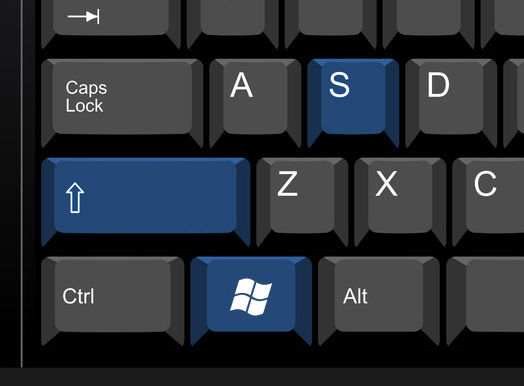
 Cosa fare se la tastiera non funziona sul laptop
Cosa fare se la tastiera non funziona sul laptop  Perché l'indicatore della batteria sul portatile lampeggia
Perché l'indicatore della batteria sul portatile lampeggia  Blocca e sblocca la tastiera su laptop di marche diverse
Blocca e sblocca la tastiera su laptop di marche diverse  Come controllare e testare una scheda video su un laptop
Come controllare e testare una scheda video su un laptop  Perché il laptop non si connette al Wi-Fi
Perché il laptop non si connette al Wi-Fi 

